Jarang sekali Wi-Fi komputer gagal kerana ralat. Walau bagaimanapun, kadangkala, Wi-Fi mungkin berhenti berfungsi kerana ciri Windows menghalangnya. Dalam artikel ini, kami telah membincangkan perkara yang boleh anda lakukan jika ASUS, HP, Acer, Lenovo, Dell, dll. Wi-Fi tidak berfungsi pada komputer riba atau PC Windows 11/10 anda.
Masalah sambungan Wi-Fi boleh menjadi khusus kepada jenama komputer. Sebabnya ialah jenama komputer yang berbeza menggunakan pemacu Wi-Fi yang berbeza. Dalam kes ini, anda boleh memasang pemacu daripada tapak web pengilang mereka dan memasangnya.
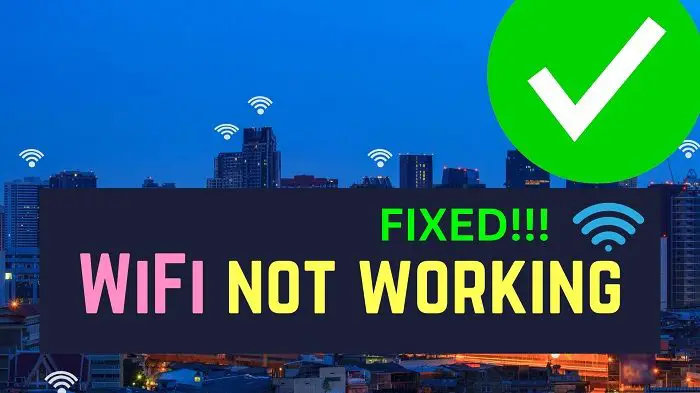
Pembetulan awal: Sebelum meneruskan dengan penyelesaian masalah khusus jenama, kami cadangkan anda menyemak langkah penyelesaian masalah umum yang perlu diambil untuk membetulkan Wi-Masalah Fi. Penyelesaian ini akan membantu dengan mana-mana komputer. Walau bagaimanapun, jika ia tidak berfungsi, kemudian teruskan dengan penyelesaian berikut khusus untuk jenama komputer anda:@media(min-width:0px){}
Wi-Fi Asus tidak berfungsi
Asus berkembang dengan asasnya dalam industri komputer riba. Syarikat itu memastikan sistemnya terikat dengan dasar menggunakan aplikasi lalai. Aplikasi ini juga menolak kemas kini pemacu secara automatik ke komputer Asus. Walau bagaimanapun, jika anda menyahpasang apl ini daripada komputer anda, maka anda perlu memasang pemacu Wi-Fi secara manual.
@media(min-width:0px){}
Sekiranya Wi-Fi tidak berfungsi dengan komputer Asus, anda boleh memuat turun pemacu dan menyelesaikan masalah seperti berikut:
Pergi ke tapak web Pusat Muat Turun Asus di Asus.com.Cari model anda dalam bar carian Asus.Klik pada Pemandu & Utiliti.Klik pada Muat turun yang sepadan dengan Pemacu WLAN. Fail EXE akan dimuat turun. Klik pada fail EXE untuk memasang fail yang sama.
Baca: Tempat untuk memuat turun pemacu untuk Windows 11@media(min-width:0px){}
Wi-Fi HP tidak berfungsi
HP ialah pengeluar sistem komputer yang paling popular. Jika Wi-Fi tidak berfungsi pada komputer HP, maka anda perlu mencuba langkah penyelesaian masalah yang dinyatakan sebelum ini. Selain daripada ini, anda boleh memuat turun dan memasang pemacu HP dari tapak web pengilang. Prosedur untuk berbuat demikian adalah seperti berikut:
Pergi ke tapak web Perisian dan Muat Turun HP di HP.com.Kini, anda akan mendapat dua pilihan pada halaman.Pilihan pertama adalah untuk mengesan pemacu untuk komputer anda secara automatik.Pilihan kedua ialah memasukkan nombor siri komputer HP anda dan mencari pemacu.Muat turun pemacu WLAN daripada senarai. Fail EXE akan dimuat turun. Cuma klik pada fail untuk memasang set pemacu baharu.
Baca: Cara menggunakan Pembantu Sokongan HP untuk mengemas kini pemacu
Dell Wi-Fi tidak berfungsi
Dalam kes komputer Dell, setiap pemandu mempunyai halaman tertentu. Biasanya, pemacu Wi-Fi am akan berfungsi pada semua komputer Dell. Prosedur untuk memasang pemacu Wi-Fi pada komputer Dell adalah seperti berikut:@media(min-width:0px){}
Pergi ke halaman pemacu Wi-Fi Dell di Dell.com.Cari model komputer Dell anda. Muat turun pemacu. Mereka akan dimuat turun dalam bentuk fail EXE. Klik pada fail EXE untuk memasangnya.
Baca: Muat turun Pemacu Dell menggunakan utiliti Kemas Kini Dell
Lenovo Wi-Fi bukan berfungsi
Lenovo mengemas kini set pemacunya dengan agak kerap. Semua kemas kini disebut secara berurutan pada halaman muat turun tapak web Lenovo. Pemacu Wi-Fi untuk Lenovo boleh dimuat turun seperti berikut:
Pergi ke halaman web untuk muat turun pemacu Wi-Fi Lenovo di Lenovo.com. Memandangkan pemandu adalah pemacu Wi-Fi Realtek, model itu tidak penting. Cuma muat turun fail EXE dan pasangkannya.
Saya harap ini membantu. Sila beritahu kami di bahagian ulasan.
Baca: Kemas Kini Sistem Lenovo akan memuat turun Pemacu Lenovo
Bagaimana untuk menyemak sama ada Wi-Fi tidak berfungsi?
Walaupun pemeriksaan biasa akan membuka mana-mana tapak web pilihan anda, bagaimana jika tapak web itu tidak berfungsi? Dalam kes ini, kami mencadangkan anda menyemak kelajuan internet melalui alat semakan kelajuan web. Selain daripada ini, anda boleh cuba membuka Google.com. Memandangkan tapak web Google memerlukan sumber minimum yang mungkin jika ia dibuka serta-merta.
Baca: Cara memasang pemacu WiFi untuk Windows 11
Cara untuk menetapkan semula Wi-Fi penghala?
Prosedur untuk menetapkan semula penghala Wi-Fi adalah mudah. Tanggalkan penghala dari dinding. Sekarang, periksa bahagian belakang penghala dan anda akan melihat lubang kecil di mana pin boleh dimasukkan dengan mudah. Gunakan pin kecil untuk mencucuk lubang itu selama beberapa saat sambil memastikan penghala disambungkan ke bekalan kuasa. Setelah penghala ditetapkan semula kepada tetapan asalnya, anda boleh menyambung semula keseluruhan sistem.
Baca: Perisian Kemas Kini Pemacu percuma terbaik untuk Windows 11.

